centOS7搭建DNS服務器配置詳解
named-checkconf -z /etc/named.conf 命令用來檢查所有與DNS有關的配置文件,若有錯誤,會直接提示,可以代替相關的所有檢查命令。
通過yum安裝所需的BIND軟件,系統光盤中自帶了BIND服務的安裝文件。

打開DNS服務的主配置文件:
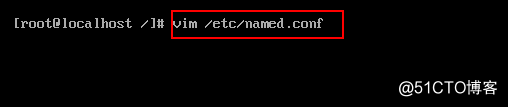
以下是主配置文件中的 “全局配置” 部分各主要配置項的含義(建議刪除的就算沒刪除,也必須更改對的地址,否則服務會失敗):
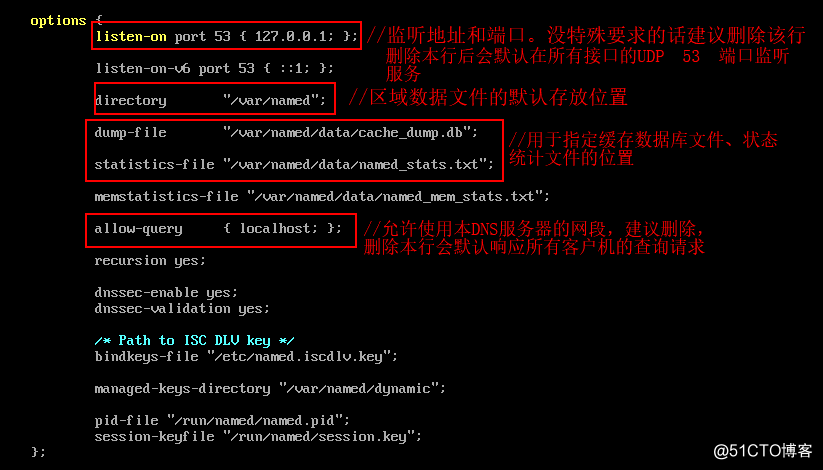
主配置文件中的 “區域配置” 部分配置項的含義:

以上每個zone區域都是可選的,根據自己的實際需求定義即可,以上配置項是做了一個正向解析區域,一個反向解析區域。
(反向解析並不實用,可以忽略,根據自己需求定義吧)
定義好主配置文件後,就可以去配置區域數據文件了,通常默認存放在 /var/named目錄下,每個區域數據文件對應一個DNS解析區域,文件名及內容我們自己定義
以我們在主配置文件中指定的區域數據文件名新建一個文本:(文件名一定要和主配置文件中指定的區域數據文件名一致)


進入新建的配置文件中,在末行模式下執行如下操作可以把配置文件的模板寫入當前文件:

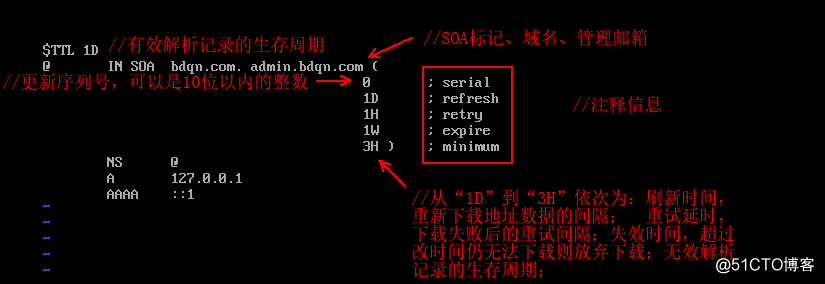
以上單位時間為M(分)、H(時)、W(周)、D(天)。
根據自己的需要編輯完後如下所示:
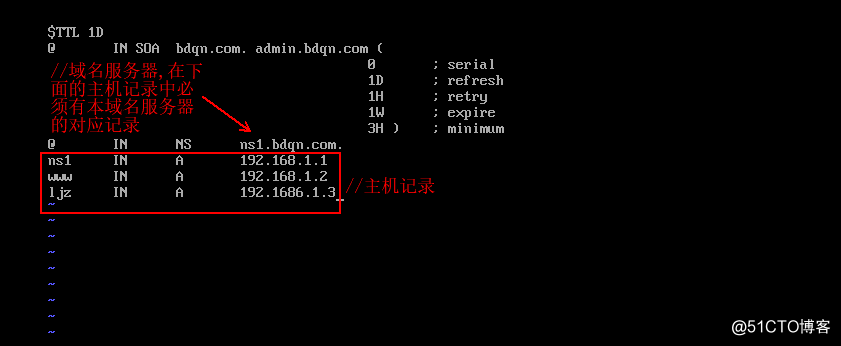
編輯完成後, 保存退出。
繼續寫另一個反向解析的配置文件,(同樣,要和主配置文件中指定的文件名一樣)
因為此反向解析是對應的剛才的正向區域,所以可以在末行模式下執行以下操作,把剛才編寫的正向解析記錄復制到當前文件。

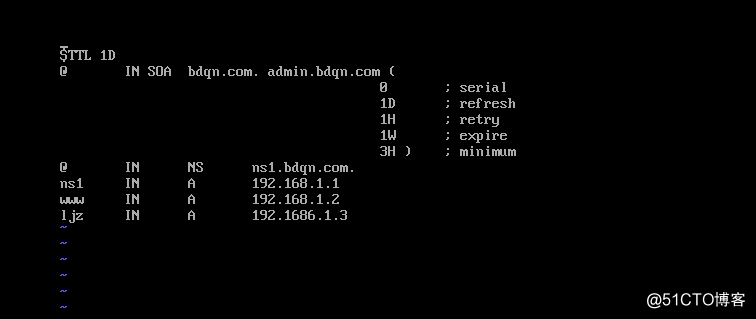
然後更改它主機記錄的格式,(註意要把 “A” 記錄換成 “PTR” ),更改完成後如下:
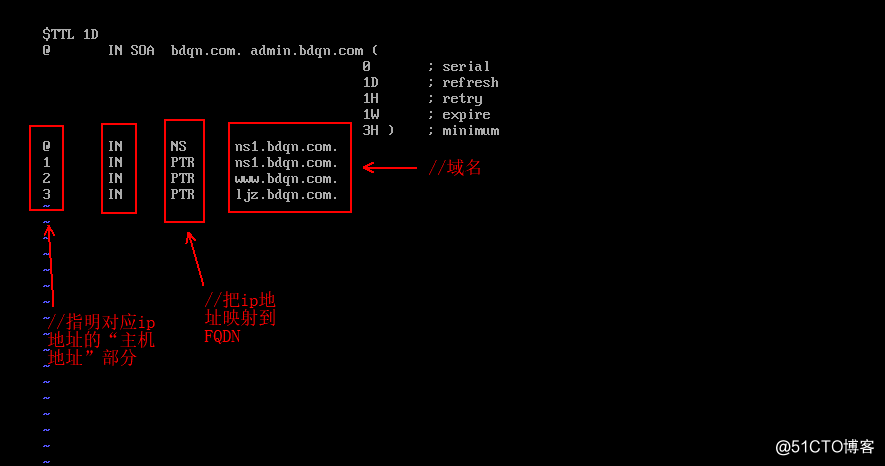
全部配置文件編寫完成後可以使用以下命令對所有DNS相關的配置文件進行檢查,如有語法錯誤的地方,會依次指出。

如下顯示,則表示配置文件沒有問題,便可執行 systemctl start named 啟動DNS服務。
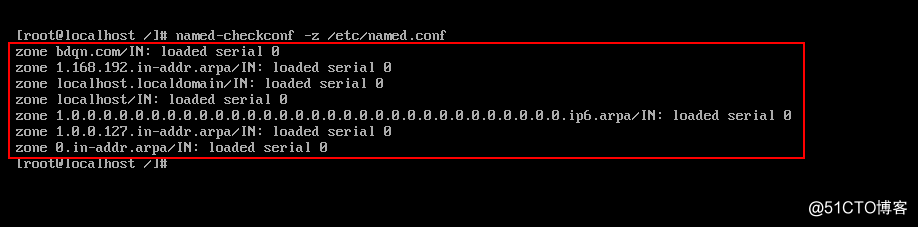
使用客戶機驗證是否能夠解析到各主機(正、反向解析均成功):
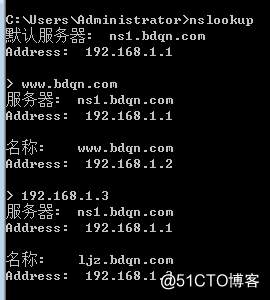
接下來,開另一臺服務器,做 剛才那臺 “主DNS服務器” 的 “從DNS服務器”(輔助DNS服務器):
安裝BIND相關的軟件:

編寫主配置文件:

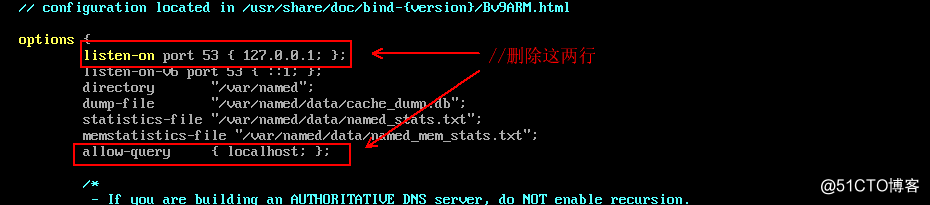
寫入以下區域配置:

執行 systemctl start named
centOS7搭建DNS服務器配置詳解
